Índice
Configurar Dispositivo
Con el botón de Configurar Dispositivo podemos configurar la configuración de red de un dispositivo de red Loxone, por ejemplo el Miniserver, el Music Server o el Loxone Intercom.
Esta configuración podemos realizarla cuando no tenemos una conexión abierta entre el Loxone Config y un Miniserver.
Para ello, sitúese encima del Miniserver en el árbol de periferia y le aparecerá el botón Configurar Dispositivo.

Una vez pulse el botón Configurar Dispositivo le aparecerá la siguiente ventana.
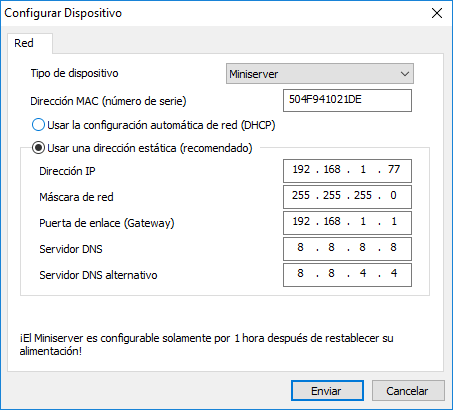
La ventana Configurar Dispositivo tiene las siguientes opciones:
- Tipo de dispositivo: le permite seleccionar el tipo de dispositivo que quiere configurar. Puede seleccionar entre el Miniserver, el Music Server, el módulo de vídeo de un Intercom y el módulo de audio de un Intercom.
- Dirección MAC (número de serie): aquí debemos especificar la dirección MAC del dispositivo, o su número de serie (que es lo mismo).
- Configuración de red: debemos configurar si queremos trabajar en configuración automática de red (DHCP) o usar una dirección estática. Depende de sus necesidades configure la opción adecuada. Si selecciona usar una dirección estática deberá cumplimentar los datos propios de la red: dirección IP, máscara de red, puerta de enlace (Gateway), servidor DNS y servidor DNS alternativo.
Pulse en el botón Enviar para enviar los datos hacia el equipo que desea configurar y compruebe visualmente como el equipo se reinicia. Una vez esté operativo el equipo comprueba de que ha tomado la nueva configuración.
Puede usar el comando Ping para realizar esta comprobación. Puede ser que sea necesario que tenga que reconfigurar la configuración de red de su ordenador para ello. En el siguiente enlace puede obtener más información.
También puede obtener más información en los siguientes enlaces dependiendo del equipo que haya configurado:
Si tiene problemas para configurar un dispositivo puede encontrar más información en esta misma página, en el siguiente enlace.
En el siguiente vídeo puede visualizar la configuración de un Miniserver usando la ventana de Configurar Dispositivo.
Configurar Miniserver
Si tenemos conexión con un Miniserver el mismo botón se renombra a Configurar Miniserver y nos permite configurar los parámetros generales, de red y de acceso del Miniserver de forma directa.

Cuando pulse en el botón le aparecerá una nueva ventana con la información general del Miniserver.
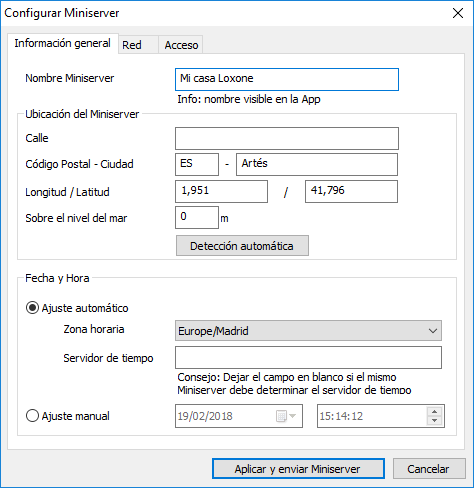
Vea las propiedades de esta primera pestaña:
- Nombre Miniserver: el nombre del Miniserver que se visualiza en la App.
- Ubicación del Miniserver: ingrese los datos de la ubicación del Miniserver o de la instalación, como la calle, el código del país y la ciudad. Con el botón Detección automática, si está conectado a Internet, se le rellenará automáticamente los parámetros de Longitud, Latitud y Altitud.
- Fecha y hora: para configurar el sistema automático o manual de la fecha y la hora. Si el Miniserver está o estará conectado a Internet configure el Ajuste automático seleccionando la zona horaria adecuada o introduciendo un servidor de tiempo específico. Si el Miniserver no va a estar conectado a Internet configure el Ajuste manual con la fecha y la hora que desee.
Seleccione la pestaña de Red para configurar los parámetros de red del Miniserver:
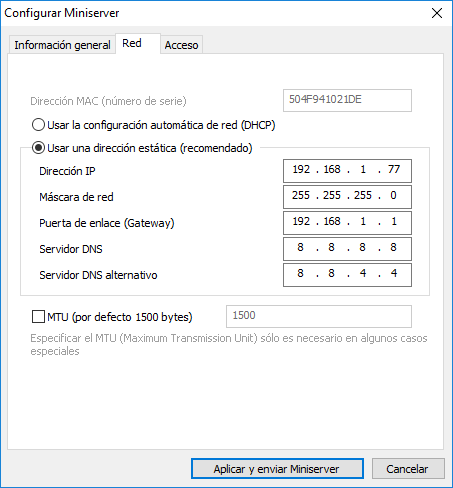
En esta pestaña debemos configurar si queremos configurar el Miniserver con una configuración automática de red (DHCP) o usar una configuración estática, que es nuestra configuración recomendada.
- Usar la configuración automática de red (DHCP) para que sea un equipo externo (normalmente el router de la instalación) que le configure los parámetros de red.
- Usar una dirección estática (recomendado) para asignar los parámetros de red fijos al Miniserver. Configure la dirección IP, la máscara de red, la Puerta de enlace (Gateway), el servidor DNS y el servidor DNS alternativo.
- MTU (por defecto 1500 bytes) para especificar el MTU (Maximum Transmission Unit) sólo es necesario en algunos casos especiales.
Seleccione por último la pestaña Acceso para configurar los distintos puertos de comunicación que usa el Miniserver.
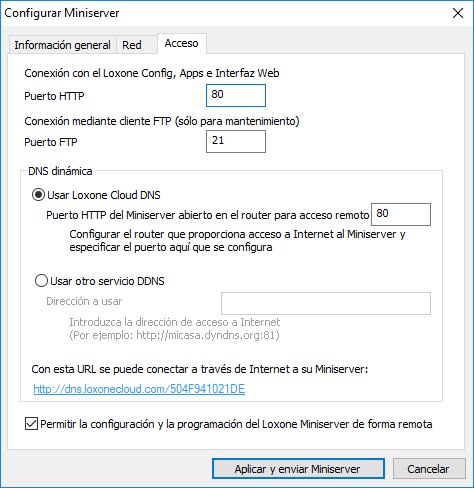
- Puerto HTTP para la conexión del Loxone Config, las Apps y la Interfície Web. Este es el puerto interno que usa el Miniserver para mostrar la visualización y para que el software Loxone Config pueda conectarse a él.
- Puerto FTP para poderse conectar al Miniserver y realizar ciertas operaciones de mantenimiento o especiales.
- DNS dinámica para la configuración del acceso remoto del Miniserver. Si su instalación trabaja con una IP pública dinámica, puede trabajar con nuestro servicio gratuito Loxone Cloud DNS (que puede encontrar más información en el siguiente enlace), o con otros proveedores de servicio DDNS. También puede introducir una dirección pública estática si fuera el caso. En este apartado también debe especificar el puerto externo que usará para obtener acceso remoto. Puede obtener más información en el siguiente enlace.
- Permitir la configuración y la programación del Loxone Miniserver de forma remota configura el Miniserver para que sea posible poder configurar y programar de forma remota el Miniserver o no.
Una vez se hayan modificado y configurado todos los parámetros que desee, puede lanzar la nueva configuración al Miniserver pulsando en el botón Aplicar y enviar al Miniserver.
Al cargar la nueva configuración al Miniserver deberá observar cómo éste se reinicia y ya empieza a trabajar con la nueva configuración. Si ha cambiado la dirección IP el Miniserver se desconectará, por lo que deberá volver a realizar la conexión.
Solución de problemas
Si no consigue configurar el equipo con la ventana Configurar Dispositivo siga los siguientes pasos para intentar solucionar el problema:
1. Probar de realizar la conexión de forma directa:
- Si tiene su ordenador y el equipo conectados a través de un router, quítelo y conecte directamente su ordenador con el equipo en cuestión.
- Verifique que los LED del conector RJ45 de su ordenador están encendidos (verde fijo, naranja parpadeando).
- Pruebe de configurar el equipo con la ventana de Configurar Dispositivo nuevamente.
2. Si sigue sin poder configurar el dispositivo con la ventana Configurar Dispositivo, el problema puede deberse a la configuración del firewall de Windows, o de un firewall de un software antivirus instalado en su ordenador. Siga las instrucciones del siguiente enlace para desactivar el firewall de Windows.
- Vuelva a probar de configurar el dispositivo de red con la ventana de Configurar Dispositivo nuevamente.
- Si aún desactivando el Firewall de Windows no consigue configurar el equipo debería de probar de reiniciar su ordenador y de desactivar (y si así lo desea) desinstalar cualquier aplicación de seguridad (antivirus, firewall) susceptible de dar problemas. Póngase en contacto con nuestro soporte técnico.
